ども。
「なぜ3月31日が月曜日なんだ・・・」と嘆いている担当ちゅんです。
(思いのほか長文になりました。ご注意を!)
さて、昨年末くらいからだと思うのですが、迷惑メール(spamメール)が急増していませんでしょうか。多くの場合は設備側で対策をしており、ユーザーの手元には届かない仕組みになっているため、場合によっては「全然増えてない」と感じられる人もおられるかもしれません。
技術の進歩とともに、spamメールのフィルタの精度はかなり向上しており、今ではspamメールのことなんてほとんど気にせずに電子メールが利用できているような状況もあるかもしれませんね。
とはいえ、機械的に行っている以上、どこまで行っても精度は100%にはなりません。中には正しいメールを誤ってspamと判定してしまう場合もあります。
そのようなときのために、我々裏方はspamメールと判定されたメールを一時的に保管することにしており、万が一、機械が判定を誤ってしまった場合にはそこからメールを救出する「サルベージ」を行うこともあります。ただ、こうしたケースは今ではかなり稀であり、振り返ってみるとこの5年ほどは職員から一度も作業を依頼されていない、そういう状況でした。
では、一時的に保管しているspamメールは最終的にどうしているかという話になるのですが、ある程度保管して特に問題がなかった場合はバッサリ削除しています。メーラーの機能で自動的に削除するので、普段は完全オート、必要がなければ見ることすらありません。
そういう仕組みで動いているはずだったのですが、今般、spamメールの取り扱いについて少し議論となり、久しぶりにそのspamメール保管場所にアクセスしてみて仰天しました。2020年9月に最後のspamメールを受信して以降、メーラーがエラーとなってメールを受信できていなかったのです。でも、メールサーバにはspamメールが受信待ちをしていて大量に溜まっています・・・。絶望ですよね。
ただ、こんな状況でも特段の支障がなかったということは、もしかしたら一時保管など不要で、spam判定されたら即、削除しても問題ないのでは?という話なのかもしれません。
しかし、このまま放置するわけにもいきません。エラーとなっている原因を取り除いて、いざspamメールの受信を始めましたが、件数の欄に「235979」と表示されています。「マジかよ・・・」と思いましたが、仕方がありません。目の前に膨大なspamメールが流れていく様子をしばし眺め、順調に動いていることを確認したらそのまま放置です。
10万、15万、20万と未読メールが増えていく中で、隣席てんちょが一言。「この件数の欄の23万ですが、文字の後ろに…とあり、もしかしたら文字の表示範囲を超えていて、20万ではなく200万なのではないか」など絶望的なことも言われる中で、数時間後、なんとか全てのメールを受信し終わりました(結果、23万でした)。
ようやくspamメールの受信を終えたところで、結果です。今の役場全体のspamメールの受信頻度は毎分5件~10件、つまり10秒に1件くらいのペースでspamメールが送られてきているということになります。その内容も、昔はアダルトサイトに誘導するようなメールや、マルウェアが添付されたメールが多かった印象ですが、今はクレジットカードや通販サイトのポイント付与であったり、キャッシュレス決済サービスのキャンペーンなどを装った、いわゆる「フィッシングメール」がほとんどです。これが未然に防げているという意味では我々の対策が有効に機能していると評価できる一方で、送ってくる人がいる以上はこれからも延々と対策し続けなければならないと思うと、なんだか虚しさも感じてしまいます。言うまでもなく、こういうものを送ってくる人がいなくなることが望ましいわけで、対処療法しかできない我々は何とも無力なものです。
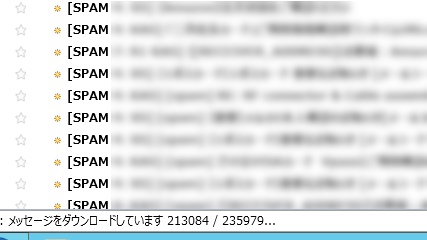 圧倒的な虚無感に包まれる23万件の衝撃
圧倒的な虚無感に包まれる23万件の衝撃
(投稿者:ちゅん)




 昨日降った季節外れの雪で、外はまた冬に逆戻りしてしまいました。
昨日降った季節外れの雪で、外はまた冬に逆戻りしてしまいました。
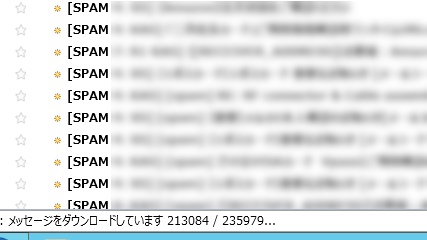 圧倒的な虚無感に包まれる23万件の衝撃
圧倒的な虚無感に包まれる23万件の衝撃